PhotoShop CS6制作梦幻高光流线花体艺术字效教程
摘要:教大家制作一种梦幻高光流线花体艺术字效,用的是PhotoShopCS6,很漂亮的效果,喜欢的话就跟着做一做吧!photoshop教程效果图:...
教大家制作一种梦幻高光流线花体艺术字效,用的是PhotoShop CS6,很漂亮的效果,喜欢的话就跟着做一做吧!
photoshop教程效果图:

1.建立空白图层,我用的是1200×800
用渐变工具拉一个渐变当背景
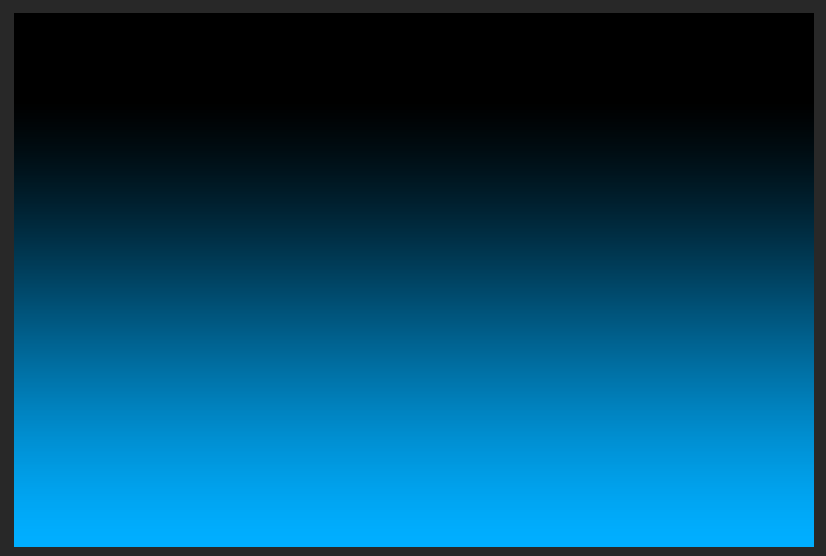
2.建立文本,用喜欢的字体,最好用圆体字或花体…………

用钢笔……………………大家不要怕,慢慢来,勾得好的!!
把大致的字体勾好

3.描边路径,画笔,2像素,淡蓝色,动态

【PhotoShop CS6制作梦幻高光流线花体艺术字效教程】相关文章:
上一篇:
ps文字特色打造书写字技巧
下一篇:
ps制作浪漫心形水晶字技巧
